windows加密u盘文件夹如何设置 u盘里的文件夹加密简单方法
更新时间:2021-07-13 09:52:37作者:xinxin
通过u盘能够将windows系统中的文件进行远距离传输,同时也能够进行随时使用,同时有些用户为了保护u盘中文件的安全,也会给u盘的文件设置加密,就算丢失也能够保证文件不被查看,那么windows加密u盘文件夹如何设置呢?今天小编就来教大家u盘里的文件夹加密简单方法。
具体方法:
1、首先将U盘连接到电脑,在需要加密的U盘处,使用鼠标右键点击“启用BitLocker”选项。
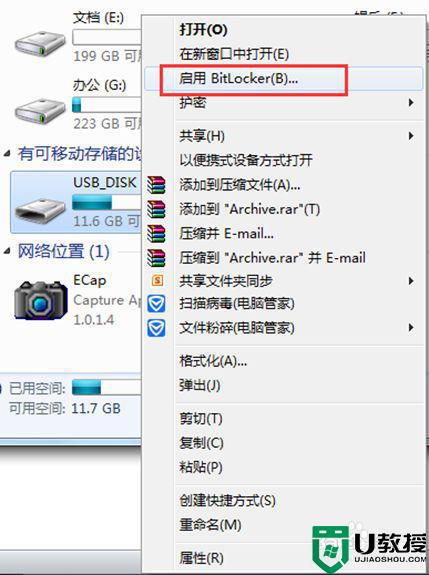
2、然后在弹出的对话框内,选择你需要的加密方式,输入密码并且点击“下一步”按钮。
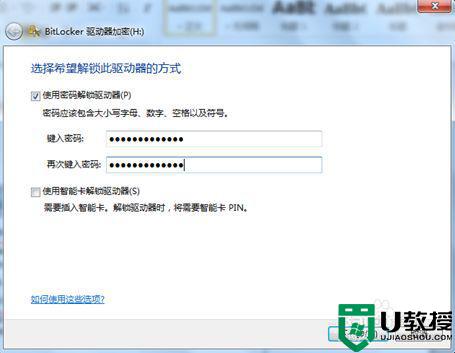
3、接着用户请选择密匙的存储方式,并且点击“下一步”按钮。
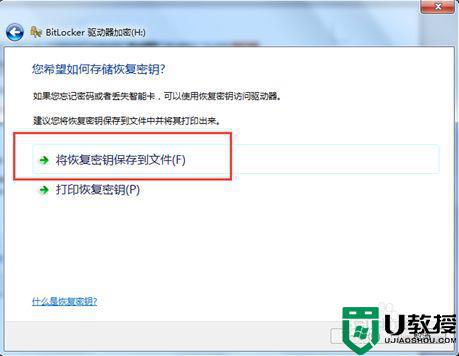
4、最后在弹出的下一个对话框处,一键点击“启动加密”按钮即可。
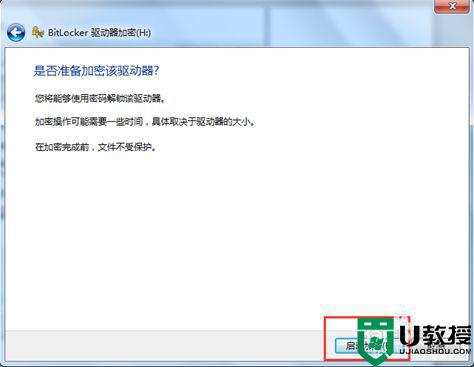
以上就是关于u盘里的文件夹加密简单方法了,有需要的用户就可以根据小编的步骤进行操作了,希望能够对大家有所帮助。

